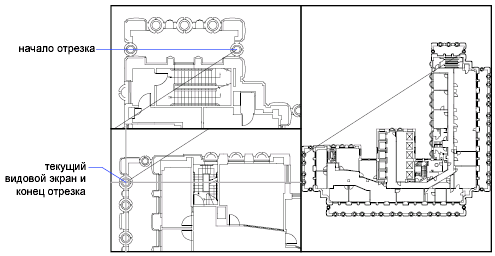Создание нескольких видовых экранов пространства модели
- Перейдите на

 выпадающее меню "Конфигурация видовых экранов" .
выпадающее меню "Конфигурация видовых экранов" . - Щелкните требуемую конфигурацию видового экрана.
Совет:
Средства управления видовым экраном отображаются в левом верхнем углу каждого видового экрана:
[-] [Сверху] [2D-каркас]
Нажмите кнопку "-" или "+", а затем выберите "Список конфигураций видовых экранов" для изменения количества и расположения видовых экранов.
Нажмите клавишу CTRL при перетаскивании границ видового экрана для отображения зеленой разделительной полосы и создания новых видовых экранов. Кроме того, можно перетаскивать крайние элементы управления разделителей.
Определение видового экрана пространства модели как текущего
- Щелкните внутри видового экрана.
Циклический перебор видовых экранов без нажатия
- Несколько раз нажмите комбинацию клавиш CTRL + R.
Возврат из пространства модели к видовому экрану
- Выберите

 "Видовые экраны"
"Видовые экраны"  "Список конфигураций видовых экранов"
"Список конфигураций видовых экранов"  "Один".
"Один".
Объединение двух видовых экранов пространства модели
Прим.: Объединяемые видовые экраны должны иметь общую границу одной длины.
- Выберите

 "Объединить видовые экраны".
"Объединить видовые экраны".
- Нажмите кнопкой мыши на видовом экране пространства модели, которую необходимо сохранить.
- Нажмите кнопкой мыши на смежном видовом экране, который требуется присоединить к первому.
Совет: Кроме того, можно перетащить внутреннюю границу любого видового экрана в пространстве модели и соединить его с другим видовым экраном с общей кромкой одинаковой длины.
Рисование между двумя видовыми экранами пространства модели
Этот метод особенно удобен на больших чертежах, когда требуется построить отрезок, соединяющий удаленные точки.
- Начните линию в текущем видовом экране.
- Сделайте другой видовой экран текущим, щелкнув его, а затем укажите вторую конечную точку отрезка.